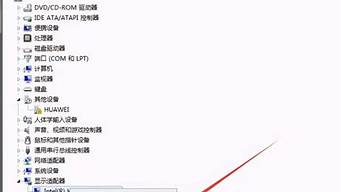1.联想台式机bios启动顺序是怎么样的呢
2.联想启天M4360,我要重做系统,如何进入BIOS设置光驱启动?
3.联想电脑从装系统怎么设置从光盘启动
4.联想E40怎么设置BIOS从光驱启动
5.lenovo bios setup utility怎么设置从光盘启动?

方法/步骤
联想lenovo或ThinkPad启动U盘或光盘的步骤:
一:启用快捷启动菜单模式步骤:
1,开机后在显示“LENOVO”自检画面的时候,反复按F12键(部分超极本机型可能是“Fn+F12”组合键)。
2,会显示出一个启动菜单,在显示的启动菜单中,将光标移动到图中红框选中的项,然后按Enter键确定,即可进入U盘。
3,有的电脑可能显示的快捷启动菜单不一样,如下图,里面显示的U盘不是U盘的名称,而为USB-HDD,这个同样为U盘,这里面还显示了光驱项,如果要用系统光盘启动电脑,可选择光驱这一项。
二:用传统模式从BIOS中启动U盘或光盘的步骤:
4,开机显示“LENOVO”自检画面的时候,立即按Del键,即可进入到BIOS设置主界面里,由于自检这个画面显示时间很短,所以一开机便可以不停地按Del键,有的联想电脑可能是F2键进入BIOS。
5,进入BIOS主界面之后,默认显示的是Main这一项,先把光标移动到Security(安全)这一项来,然后用上下方向键,把光标移到“Security Boot”,其中文意思是“安全启动设置”,如果要用传统方法启动U盘或光盘,必须对此项进行设置,按Enter键进入。
6,进入到子页面后,选择其中的Secure Boot这一项,按Enter打开小窗口,选择Disabled(关闭)这一项,再按Enter确定。
7,然后再选择Startup(启动项)这一项,先在里面选择UEFI/Legacy Boot这一项,其中文之意是“新式UEFI与传统启动方法”,现在里面显示的是"UEFI Only(单一UEFI模式)",我们要选择兼容模式,也就是要兼容传统BIOS模式,所以按Enter进入,选择Both这项,按Enter确定。
8,这时会增加一个UEFI/Legacy Boot Priority项,我们选择这个项,进入,在打开的小窗口中选择Legacy First,其意思是要传统启动模式在列在首位。按Enter确定。
9,上面的设置完成以后,下面开始启动项的设置,仍在Startup下,选择Boot(启动)这一项,然后按Enter键进入。
提示:顺便在这里说一下,如果有的快捷启动菜单键F12启动不了,按了没有反应,那是因为这里的F12功能键没打开所致。如果这里是Disabled(关闭),那肯定F12快捷键就用不了,所以要把它设为Enabled(打开),这样才可以使用F12快捷启动菜单键。
10,进入启动选项界面后,选择USB HDD SanDisk Cruzer Edge这一项,这个即为U盘启动项,先把光标移到这一项来,然后用+/-键,把这一项移动到最上面,让它排在第1位,这样,它就是第一启动项了,按Enter键确定。
11,由于电脑BIOS版本型号的不同,所以显示的项目也不一样,如下图,它显示的就不一样。
如果要从U盘启动,选择“USB-HDD”这一项即可,
如果要从光盘启动,选择“ATAPI CD0 HL-DT-ST DVDRAM GU70M”
如果要返回到硬盘启动,选择“ATA HDD0 HGST HT3541010A9E600”
同样是用+/-键把它们移动到最上面的第1位就可以了。按Enter确定。
12,这样传统BIOS设置就完成了,进入Restart(重启)这一项,在里面选择“Exit Sing Changes”(保存并退出)这一项,进行保存并退出。
另一个方法是直接按F10键,功能是一样的,都是保存并退出,重启电脑后,就可以进入U盘或光盘装系统了。
三:另外再补充一个U盘或光盘启动的方法:
13,开机启动按Del键,有的版本电脑可能是F2键进入BIOS,进入后,到最后一项Restart把OS Optimized Defaults(操作系统优化的缺省值)改成Disabled(关闭)。 再进入到Startup这一项,选择UEFI/Legacy Boot改为Legacy First后,再按F10保存。退出后,就可以进U盘启动盘了。
14,最后说一下在安装系统时常出现的一个问题,那就是硬盘模式问题,因为一些老的系统,包括很大一部分XP系统,它们系统中没有SATA驱动,所以在用一此老式的Ghost或PE安装系统时(老式PE中也没有带SATA驱动,新式的PE大多带了SATA驱动),会出现找不到硬盘的现象,一般问题就出在BIOS中的硬盘模式设置不正确所致。
要正确设置硬盘模式,先进入到Configuration(配置)这一项,把它的模式由AHCI改为Compatible(兼容模式),这样就可以在PE中显示硬盘。在装完系统后,再改回AHCI,为什么要改回,因为AHCI硬盘模式性能更好,速度更快。
联想台式机bios启动顺序是怎么样的呢
两种方法:
1、把光标定位到SATA?ODD那一项,然后按F6会把它移到第一项,按F10保存退出;
2、开机按F12,选择SATA?ODD即可从光驱启动
方法/步骤
1、开机时,按F2,进入BIOS菜单。首先看到的是计算机信息菜单栏,包括计算机型号、BIOS版本,以及CPU、内存、硬盘、光驱等主要硬件信息。相关信息如下图:
2、下图是硬件组态设置。主要包括:时间、日期设置,无线网卡、硬盘接口模式、显卡、电耗提示音、因特尔虚拟化技术等设置。相关详细设置如下图(图中把AHCI写成ACHI了,特此更正):
3、下图是启动项设置。系统默认的设置是USB KEY,这就是为什么在插上U盘等移动介质时,计算机无法启动的原因所在。我们常用的启动项只有几种,一是硬盘启,二是光驱启动,三是U盘量产启动,四是U盘软启动。我们可以对这些启动项进行相应的调整。
调整方法:把光标移动到所需要调整的项,按数字键后面的“一”键,即可向下移动该选项。
4、下图是小编的重新设置的启动项,其实我们只需把硬盘启动调整到第一项就行了。在安装系统时,只需要开机按F12,就可以进行首先启动项设置。
联想启天M4360,我要重做系统,如何进入BIOS设置光驱启动?
有时候想设置U盘为第一启动,但不会设置怎么办呢?下面由我给你做出详细的联想 台式机 bios启动顺序 方法 介绍!希望对你有帮助!
联想台式机bios启动顺序方法一:
1st boot derive 按Enter键进入选择你要启动的设备。如果你要设置其他的硬盘启动的话(比如U盘)需要进入Hard Desk Derive的菜单中,不要选中原来的SATA硬盘,选择一下你要启动的硬盘设备就OK了。
联想台式机bios启动顺序方法二:
您好,不同版本的Bios设置名称和位置可能都有所不同,一般都在Boot选项下,1st Boot Drive 设置为HDD(硬盘,有些Bios可能会显示硬盘的名称),其他的选项根据您的需求设置即可。
联想台式机bios启动顺序方法三:
打开计算机,在看到联想LOGO画面时,根据提示打开启动目录(Boot Menu,一般为F12键),选择CDROM或ODD,即为光驱启动。
联想台式机bios启动顺序方法四:
打开计算机,在看到联想LOGO画面时,根据提示打开启动目录(Boot Menu,一般为F12键),选择CDROM或ODD,即为光驱启动。联想的机子你可以直接按F12选光启,而且 BIOS 里也有启动项选择的,
另外联想带一键恢复功能,如果备份过的话(一般都有备份),可以直接启用联想一键恢复还原系统(这个键在键盘右上角,开机LOGO时按)
相关阅读:
bios主要程序
中断例程
BIOS中中断例程即BIOS中断服务程序。它是微机系统软、硬件之间的一个可编程接口,用于程序软件功能与微机硬件实现的衔接。DOS/Windows 操作系统 对软、硬盘、光驱与键盘、 显示器 等设备的管理即建立在系统BIOS的基础上。程序员也可以通过 对INT 5、INT 13等终端的访问直接调用BIOS终端例程。
系统设置程序
微机部件配置情况是放在一块可读写的CMOSRAM芯片中的,它保存着系统CPU、软硬盘驱动器、显示器、键盘等部件的信息。关机后,系统通过一块后备电池向CMOS供电以保持其中的信息。如果CMOS中关于微机的配置信息不正确,会导致系统性能降 低、零部件不能识别,并由此引发一系列的软硬件故障。在BIOS ROM芯片中装有一个程序称为?系统设置程序?,就是用来 设置CMOS RAM中的参数的。这个程序一般在开机时按下一个或一组键即可进入,它提供了良好的界面供用户使用。这个设置 CMOS参数的过程,习惯上也称为?BIOS设置?。新购的微机或新增了部件的系统,都需进行BIOS设置。
POST上电自检
微机接通电源后,系统将有一个对内部各个设备进行检查的过程,这是由一个通常称之为POST(Power On Self Test,上电自检)的程序来完成的。这也是BIOS的一个功能。完整的POST自检将包括CPU、640K基本内存、1M以上的扩展内存、ROM、主板、 CMOS存贮器、串并口、显示卡、软硬盘子系统及键盘测试。自检中若发现问题,系统将给出提示信息或鸣笛警告。
系统启动自检程序
联想电脑从装系统怎么设置从光盘启动
你可以按F12后选择其中的一个试试嘛,一个一个试吧,反正也不多,就3个左右吧,要先把光盘放进去才行噶。你也可以开机按DELETE,进BIOS设置,把第一次启动项改成CDRM启动就好了 同样的,要先把光盘放进去才行的。
1、Award Bion 4.51PG设置
重启,按DEL进入BIOS Award4.51PG界面,用功能键区方向键选第二行“BIOS Features Setup”(BIOS特性设置),回车进入BIOS Features Setup界面,找到第七行“Boot Sequence”,用PgUp或PgDn翻页将它右边显示的A,C,换成CDROM,C,A。 按ESC,按F10,再打Y保存退出。
或
Award BIOS 6.0设置
重启,按Del进入BIOS 6.0设置界面,找到Advanced Bios Features(高级BIOS参数设置)按回车进Advanced Bios Features界面,用键盘方向键盘选定First BootDevice ,用PgUp或PgDn翻页将它右边的HDD-O改为CDROM(光驱启动),按ESC,按F10,再打Y保存退出。
2、将XP安装光盘插入光驱,重启,在看到屏幕底部出现CD字样的时候,及时按任意键,否则计算机跳过光启又从硬盘启动了。XP系统盘光启之后便是开始安装程序、复制文件、加载硬件驱动进到安装向导中文界面。
联想E40怎么设置BIOS从光驱启动
可以按照如下方式进行操作:
电脑的启动方式是分顺序的,电脑根据BIOS中的设置顺序自动检测,哪个有引导程序从哪启动。如果设置成光驱启动,光盘必须有引导程序才能进入光盘启动,普通光盘当然不行,主要作为安装系统用;如果检测不到引导盘,就自动进入下一启动项,即硬盘启动。具体如下:
1、放入系统光盘,重启电脑时不停按F12,在弹出的启动菜单中,选择DVD选项,回车,如下图中所表示。
2、启动进入光盘主菜单,选择1安装系统到第一分区,如下图中所表示。
3、转到此界面,执行系统的解压操作,如下图中所表示。
4、解压完成后,自动重启,取出光盘,自动进行系统的重装操作,如下图中所表示。
5、重装过程会重启多次,等待重装完成就行了,如下图中所表示。
lenovo bios setup utility怎么设置从光盘启动?
联想E40光驱启动设置方法:
1 按侧面的第三个小键,选择BIOS? SETUP UTILITY
2?进入BIOS设置界面,进入boot选项
3 选择SATA ODD: MATSHITA DVD-RAM UJ8FBS
4?按F10 确定保存,退出就可以默认光驱启动引导了
启动方法:
1.按键盘上下键将光标定位到“BIOS FEATURES SETUP”项并按回车键。
2.接下来将光标移动到“Boot Sequence”项,然后用“PgUp”和“PgDn”键将启动顺序改为“CDROM,C,A”。
3.然后按键盘上的“ESC”键返回主界面,将光标移动到“SAVE & EXIT SETUP”项并将回车键。
4.在弹出的窗口中输入“Y”并按回车键保存退出。然后电脑重启并选择从光驱启动。